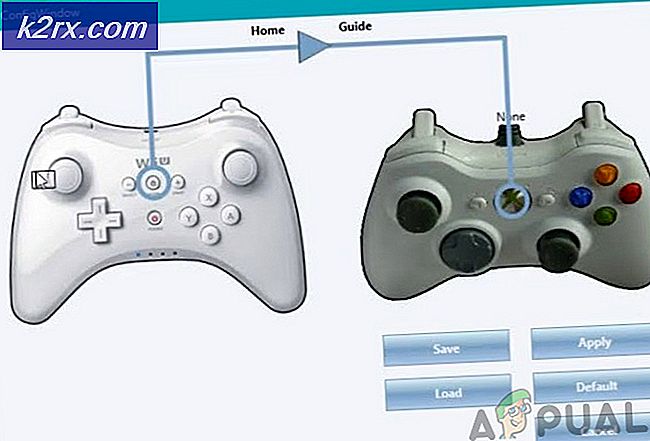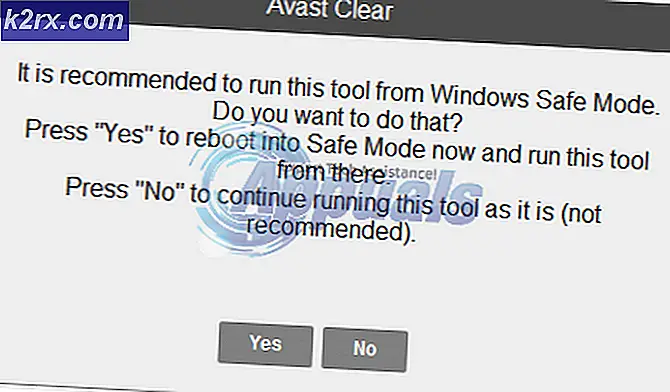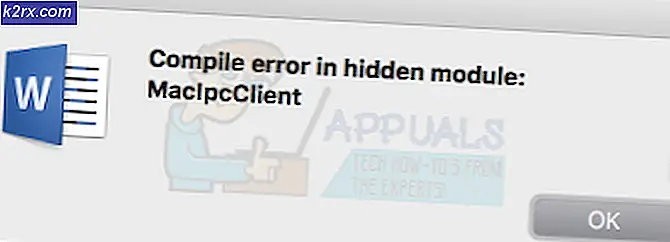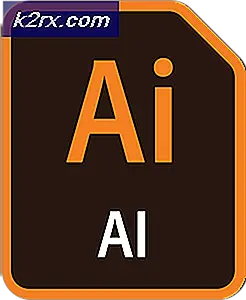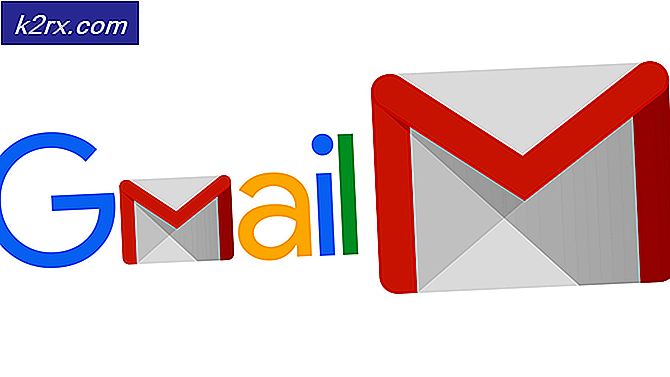Hvordan velge en fargekode fra et hvilket som helst bilde?
Det er alltid bilder som inneholder forskjellige typer farger. Hver farge har en kode som kan brukes til å enkelt identifisere fargen. De fleste brukere bruker disse kodene i bildeditorer for å holde fargene like i forskjellige områder. Noen ganger vil brukeren kanskje velge en farge fra et bilde for å bruke den i noe annet. Det er imidlertid ikke enkelt for de nye brukerne å finne en fargekode fra noe bilde eller objekt. I denne artikkelen vil vi vise deg noen metoder som du enkelt kan velge fargen fra hvilket som helst område av bildet.
Det er flere forskjellige metoder som du kan velge eller finne fargekoden fra hvilket som helst bilde. Vi skal vise alle mulige metoder i denne artikkelen.
Finne fargekode gjennom maling
Microsoft Paint eller Paint er et tegneprogram som kommer som standard i alle Windows-operativsystemer. Det lar brukerne lage grunnleggende grafisk kunst og redigere bilder på en datamaskin. Den inneholder et fargevelgerverktøy, som vi skal bruke for å finne fargen på et bilde.
- Søk etter Utklippsverktøy gjennom Windows-søkefunksjonen og åpne den.
Merk: Hvis bildet allerede er tilgjengelig, kan du hoppe over dette trinnet.
- Åpne nå Windows Maling søknad ved å søke i Windows-søkefunksjonen.
- Klikk på Fil menyen i menylinjen og velg Åpen alternativ. Velg nå bildet du vil finne / velg fargen på, og klikk på Åpen knapp.
- Klikk på Fargevelger verktøy fra Verktøy som vist på skjermbildet. Klikk på farge som du vil velge.
- Klikk på Rediger farger ikonet i den øverste linjen, og du får RGB verdi for den valgte fargen.
Finne fargekode gjennom tredjeparts programvare
Det er flere applikasjoner for fargeplukking som brukerne kan bruke til å finne fargene. Programmet vi skal bruke i denne metoden vil til og med hjelpe med å finne farger for ikoner, tekst og hva som helst på skrivebordet. Vi bruker Instant Eyedropper i denne metoden; Du kan imidlertid bruke et hvilket som helst annet program hvis du vil.
- Åpne din nettleser og gå til siden der du kan laste ned Instant Eyedropper.
- Installere applikasjonen ved å følge installasjonsprosessen. Etter det, åpen søknaden.
- Ikonet for Øyeblikkelig pipette vil dukke opp i oppgavelinje. Klikk nå på den og flytt musen til en av fargene du vil finne fargen.
- Det vil vise HEKS fargekode for fargene. Du kan også endre det ved å høyreklikke på ikonet i systemstatusfeltet og velge en annen verdi.
Finne fargekode via nettstedet
I dag finnes de fleste verktøyene på nettsteder. Hvert nettsted vil ha forskjellige alternativer og funksjoner for valg av fargeredskaper. Vi demonstrerer den som vi vellykket brukte for å plukke farger fra bilder. Forsikre deg om at du har bildet allerede før du følger trinnene nedenfor:
- Åpne din nettleser ved å dobbeltklikke snarveien eller søke i den gjennom Windows-søkefunksjonen.
- Åpne nå ImageColorPicker-nettstedet i nettleseren. Det vil automatisk gi et tilfeldig bilde som du også kan bruke.
- Klikk på Bruk bildet ditt og velg deretter bildet du vil finne farge i.
- Flytt nå musen til området i bildet du vil velge en farge for. Klikk på den, så får du RGB og HEKS verdier på høyre side.
- Det gir også paletten med farger som er tilstede i bildet.
Finne fargekode gjennom Browser’s Inspect
En annen metode er å bruke Inspiser-funksjonen i de fleste nettlesere. Den viser koden for siden som brukeren inspiserer. Hvis bildet er tilgjengelig online, kan brukeren bare inspisere det og finne fargen i det. Imidlertid kan brukeren også åpne et hvilket som helst bilde fra de lokale filene i nettleseren og bruke inspiseringsverktøyet. Sjekk trinnene nedenfor og se hvordan Inspect fungerer for å finne farger:
- Åpne din nettleser gjennom Windows-søkefunksjonen eller ved en hvilken som helst snarvei.
- Nå ganske enkelt dra og miste bildet i nettleseren til åpen den.
Merk: Du kan også høyreklikke på bildet og velge Åpne med alternativ. Velg deretter nettleseren du ønsker. - Høyreklikk på bildet og velg Undersøke alternativet i hurtigmenyen.
- Det åpner et kodeområde på høyre side av nettleseren din. Klikk nå på Elementer kategorien og velg deretter Stil kategorien nederst.
- Finn Fargevelger ikonet og klikk på det. Klikk nå hvor som helst på bildet for å endre fargen i Fargevelger. Det vil også vise kode av fargen.
- Du kan endre formatet fra HEKS til RGB ved å holde Skifte tasten og klikke på Fargevelger ikon.